यदि आप इसे अपने कंप्यूटर पर नहीं प्राप्त कर सकते हैं तो उस महाकाव्य सीडी संग्रह का क्या उपयोग है? हम में से अधिकांश सीडी आयात करने के लिए आईट्यून्स का उपयोग करते हैं, लेकिन आप शायद इसे केवल तभी पढ़ रहे हैं जब यह ठीक से काम नहीं कर रहा हो!
आईट्यून्स पर सीडी अपलोड करने का प्रयास करते समय बहुत से उपयोगकर्ताओं को समस्या होती है। यह कुछ अलग कारणों से विफल हो सकता है, और सटीक लक्षण भी भिन्न हो सकते हैं, जिससे आपके लिए सही समाधान खोजना मुश्किल हो जाता है।
लेकिन चिंता न करें, आप अभी सही जगह पर हैं। क्या आईट्यून्स सीडी कॉन्फ़िगरेशन फ़ोल्डर का पता नहीं लगा सकता है या यदि यह आपकी डिस्क को बिल्कुल भी नहीं पहचानता है, तो हमारे पास उत्तर हैं।
हमने इस पोस्ट को पूरे इंटरनेट से सर्वोत्तम (और कभी-कभी सबसे अप्रत्याशित) युक्तियों से भर दिया है। जब तक आप यहां काम कर लेंगे तब तक आपकी आईट्यून्स लाइब्रेरी फटने लायक हो जाएगी।
अंतर्वस्तु
-
त्वरित सुझाव
- सम्बंधित:
-
ITunes के साथ संभावित समस्याएं
- जब आईट्यून्स सीडी कॉन्फ़िगरेशन फ़ोल्डर का पता नहीं लगा सकता है तो मैं इसे कैसे ठीक करूं?
-
मैं अपने iTunes पुस्तकालय में एक सीडी कैसे आयात करूं?
- आईट्यून्स में सीडी आयात करने के लिए सबसे अच्छा प्रारूप क्या है?
- मैं iTunes में MP3 ऑडियो फ़ाइलें आयात क्यों नहीं कर सकता?
- मैं सीडी से आईफोन में गाने कैसे ट्रांसफर करूं?
- मैं आईट्यून्स के बिना अपने आईफोन में सीडी कैसे ट्रांसफर करूं?
- आईट्यून सीडी क्यों नहीं खोलेगा या आयात क्यों नहीं करेगा?
-
जब iTunes मेरी सीडी को नहीं खोलेगा या आयात नहीं करेगा, तो मैं क्या कर सकता हूँ?
- 1. अपने कंप्यूटर और आईट्यून्स को पुनरारंभ करें
- 2. आईट्यून्स खोलते समय स्पेसबार को होल्ड करें
- 3. ITunes को बताएं कि ट्रैक नामों को स्वचालित रूप से पुनर्प्राप्त न करें
- 4. आयात के लिए त्रुटि सुधार बंद करें
- 5. एक अलग सीडी या एक अलग डिस्क ड्राइव का प्रयास करें
- 6. अपने ऑपरेटिंग सॉफ़्टवेयर को अपडेट करें और iTunes को फिर से इंस्टॉल करें
- 7. अपने प्रोग्राम फाइलों से सीधे आईट्यून खोलें (केवल विंडोज़)
- 8. अपनी डिस्क ड्राइव को किसी भिन्न अक्षर में बदलें (केवल Windows)
- 9. सुनिश्चित करें कि आपका सीडी कॉन्फ़िगरेशन फ़ोल्डर सही ड्राइव पर है (केवल विंडोज़)
-
पाठक युक्तियाँ
- संबंधित पोस्ट:
त्वरित सुझाव
यदि आप iTunes में सीडी आयात नहीं कर सकते हैं या अधिक विवरण के लिए पूरी पोस्ट नहीं पढ़ सकते हैं तो इन त्वरित युक्तियों को आज़माएं:
- अपने कंप्यूटर और iTunes को पुनरारंभ करें।
- आईट्यून्स खोलते समय स्पेसबार को होल्ड करें।
- ITunes को ट्रैक नामों को स्वचालित रूप से पुनर्प्राप्त न करने के लिए कहें।
- आयात के लिए त्रुटि सुधार बंद करें।
- एक अलग सीडी या एक अलग डिस्क ड्राइव का प्रयास करें।
- अपना OS अपडेट करें और iTunes को फिर से इंस्टॉल करें।
- एक व्यवस्थापक के रूप में iTunes चलाएँ (केवल Windows)।
- सीधे अपने प्रोग्राम फाइल्स (केवल विंडोज़) से आईट्यून खोलें।
- अपनी डिस्क ड्राइव को किसी भिन्न अक्षर (केवल Windows) में बदलें।
- सुनिश्चित करें कि आपका सीडी कॉन्फ़िगरेशन फ़ोल्डर सही ड्राइव पर है (केवल विंडोज़)।
सम्बंधित:
- आईट्यून्स में डुप्लीकेट गाने कैसे खोजें और डिलीट करें
- आईट्यून विंडोज़ पर आईफोन एक्सएस या आईफोन एक्सआर को नहीं पहचान रहा है?
- iPhone कंप्यूटर से कनेक्ट नहीं हो रहा है, कैसे-कैसे ठीक करें
- आईक्लाउड म्यूजिक लाइब्रेरी का उपयोग करके सभी उपकरणों में संगीत कैसे सिंक करें
ITunes के साथ संभावित समस्याएं
जब iTunes आपकी सीडी आयात नहीं करेगा, तो आपको निम्न में से कोई भी समस्या हो सकती है:
- आईट्यून्स तेजी से सीडी और आपकी लाइब्रेरी के बीच "स्ट्रोब लाइट" प्रभाव में स्विच करता है।
- आईट्यून्स सीडी को पहचानता है लेकिन कहता है कि "डिस्क नहीं मिल सकती।"
- सीडी को बिल्कुल भी पहचाना नहीं जाता है, लेकिन जब आप आईट्यून्स छोड़ते हैं, तो आपका कंप्यूटर इसे ढूंढ लेता है।
- आप त्रुटि देखते हैं "आईट्यून्स सीडी कॉन्फ़िगरेशन फ़ोल्डर का पता नहीं लगा सकता है।"
इन सभी समस्याओं का समाधान हमने नीचे दिया है। ITunes को ठीक करने और अपनी सीडी आयात करने के लिए चरण दर चरण उनका पालन करें। तो कृपया हमें कमेंट में बताएं कि कौन सी ट्रिक आपके काम आई!
जब आईट्यून्स सीडी कॉन्फ़िगरेशन फ़ोल्डर का पता नहीं लगा सकता है तो मैं इसे कैसे ठीक करूं?
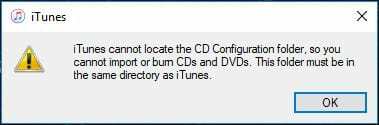
यह त्रुटि तब प्रकट होती है जब सीडी कॉन्फ़िगरेशन फ़ोल्डर आपके पीसी पर गलत ड्राइव में स्थापित किया गया हो।
सीडी कॉन्फ़िगरेशन फ़ोल्डर को देखें [ड्राइव का नाम:]/प्रोग्राम फ़ाइलें/आईट्यून्स आपके प्रत्येक कंप्यूटर ड्राइव के लिए। जब आप इसे ढूंढ लें, तो फ़ोल्डर को सही ड्राइव पर कॉपी करें।
हमने इसके बारे में और नीचे लिखा है।
मैं अपने iTunes पुस्तकालय में एक सीडी कैसे आयात करूं?
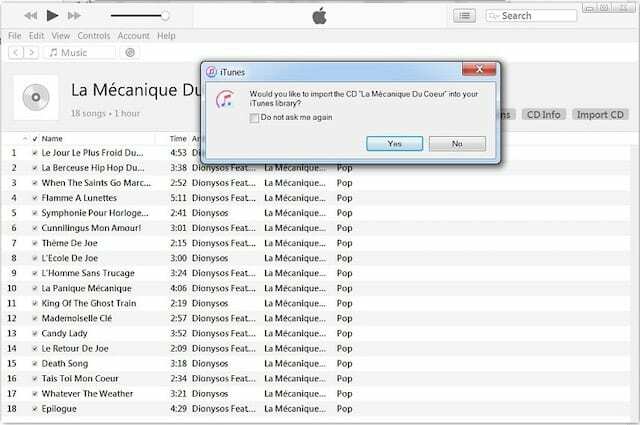
आइए यह सुनिश्चित करके शुरू करें कि आप जानते हैं कि इसे कैसे जाना चाहिए। यदि सब कुछ सही ढंग से काम कर रहा है, तो आप इस तरह से अपने iTunes पुस्तकालय में सीडी आयात करते हैं।
आगे बढ़ने से पहले इस तरीके को एक बार और आजमाएं।
- खोलना ई धुन अपने मैक या पीसी पर और सीडी को अपने डिस्क ड्राइव में डालें।
- यदि सीडी की जानकारी प्रकट नहीं होती है, तो क्लिक करें सीडी चिह्न ऊपर बाईं ओर।
- यदि आप सभी गाने आयात करना चाहते हैं, तो क्लिक करें हां दिखाई देने वाली विंडो में।
- अन्यथा, क्लिक करें नहीं और उन गानों को अनचेक करें जिन्हें आप आयात नहीं करना चाहते हैं।
- क्लिक आयात सीडी ऊपर दाईं ओर और अपनी आयात सेटिंग चुनें.
- क्लिक ठीक है और अपनी सीडी के आयात समाप्त होने तक प्रतीक्षा करें, इसमें लगभग 10 मिनट लगने चाहिए।
आईट्यून्स में सीडी आयात करने के लिए सबसे अच्छा प्रारूप क्या है?
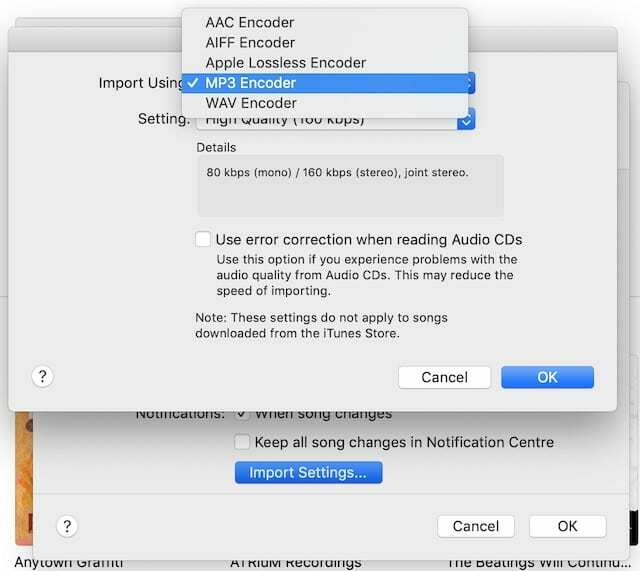
एमपी3 आमतौर पर संगीत को स्टोर करने के लिए सबसे सुविधाजनक प्रारूप है। यह आकार में छोटा है और व्यापक रूप से मान्यता प्राप्त है। यदि आप पूर्ण गुणवत्ता वाला ऑडियो चाहते हैं, तो आपको WAV या AIFF चुनना चाहिए। ये असम्पीडित प्रारूप सबसे बड़े फ़ाइल आकार बनाते हैं लेकिन कोई गुणवत्ता नहीं खोते हैं।
आप वास्तव में ऑडियो में बदलाव सुन सकते हैं या नहीं यह इस बात पर निर्भर करता है कि आप किस माध्यम से संगीत सुनते हैं और आपके कान कितने प्रशिक्षित हैं। अधिकांश लोग निश्चित रूप से छोटे ईयरबड्स पर कोई अंतर नहीं देख सकते हैं।
आपके द्वारा चुने गए प्रारूप से यह प्रभावित नहीं होना चाहिए कि iTunes आपकी सीडी को iTunes पर अपलोड कर सकता है या नहीं। लेकिन यह सुनिश्चित करना एक अच्छा विचार है कि आपके गाने काम करने के लिए सही प्रारूप हैं।
मैं कैसे चुनूं कि मेरी सीडी किस प्रारूप का उपयोग करके आयात करती है:
- अपने मैक या पीसी पर आईट्यून्स खोलें।
- के लिए जाओ पसंद > आम > सेटिंग आयात करना….
- दबाएं का उपयोग कर आयात करें: ड्रॉप-डाउन बॉक्स और इच्छित प्रारूप चुनें।
- क्लिक ठीक है.
मैं iTunes में MP3 ऑडियो फ़ाइलें आयात क्यों नहीं कर सकता?
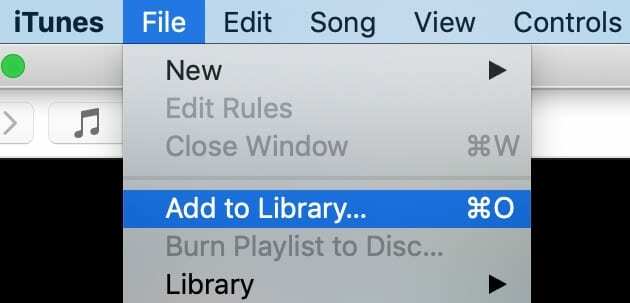
एक MP3 फ़ाइल iTunes में आयात नहीं होगी यदि वह भ्रष्ट या प्रतिलिपि-संरक्षित है। यदि आप गलत तरीके का उपयोग करते हैं तो यह आयात नहीं करेगा।
आईट्यून्स मेनू बार से, यहां जाएं फ़ाइल > लाइब्रेरी में जोड़ें… और उन फ़ाइलों का चयन करें जिन्हें आप अपनी लाइब्रेरी में आयात करना चाहते हैं। निम्नलिखित प्रारूप iTunes के साथ संगत होने चाहिए:
- एमपी 3
- एएसी
- एआइएफएफ
- WAV
- सेब दोषरहित
मैं सीडी से आईफोन में गाने कैसे ट्रांसफर करूं?

सबसे पहले, आपको चाहिए सीडी से गानों को अपनी आईट्यून्स लाइब्रेरी में इंपोर्ट करें. फिर आप iTunes का उपयोग करके उन गानों को अपने iPhone में सिंक कर सकते हैं।
- अपने मैक या पीसी पर आईट्यून्स खोलें।
- अपने iPhone को अनलॉक करें और USB केबल का उपयोग करके अपने कंप्यूटर से कनेक्ट करें।
- यदि संकेत दिया जाए, तो चुनें इस कंप्यूटर पर विश्वास करें.
- दबाएं आईफोन आइकन अपने iPhone सारांश पृष्ठ को देखने के लिए ऊपर बाईं ओर।
- के लिए जाओ संगीत साइडबार में और उन गानों के बगल में स्थित बॉक्स पर टिक करें जिन्हें आप सिंक करना चाहते हैं।
- क्लिक साथ - साथ करना नीचे दाईं ओर और सिंक के पूरा होने की प्रतीक्षा करें।
- आप में गाने पा सकते हैं संगीत अपने iPhone पर ऐप।
मैं आईट्यून्स के बिना अपने आईफोन में सीडी कैसे ट्रांसफर करूं?
Apple ने iPhones को iTunes के साथ सबसे अच्छा काम करने के लिए डिज़ाइन किया है। हालाँकि, यदि आप आईट्यून्स से बचना पसंद करते हैं, तो ऐसे थर्ड-पार्टी ऐप हैं जो आपको संगीत को सिंक करने और चलाने की सुविधा भी देते हैं।
उदाहरण के लिए, यदि आप किसी सीडी से गाने आयात करते हैं और उन्हें क्लाउड सेवा में संग्रहीत करते हैं जैसे ड्रॉपबॉक्स, फिर आप उन गानों को अपने iPhone पर ड्रॉपबॉक्स ऐप से चला सकते हैं। यह अन्य क्लाउड सेवाओं जैसे. के साथ भी संभव है गूगल ड्राइव.
आईट्यून सीडी क्यों नहीं खोलेगा या आयात क्यों नहीं करेगा?

आईट्यून्स के खुलने या सीडी को अपलोड न करने के कुछ कारण हो सकते हैं। यह आपके सॉफ़्टवेयर में कोई समस्या हो सकती है — जिसे हमने नीचे बताया है कि समस्या निवारण कैसे करें - या यह सीडी या डिस्क ड्राइव के साथ ही एक समस्या हो सकती है।
यदि डिस्क खरोंच या क्षतिग्रस्त है, तो यह आपके कंप्यूटर द्वारा अपठनीय हो सकती है। इसे अपने डिस्क ड्राइव में डालने से पहले इसे सूखे, लिंट-फ्री कपड़े से साफ करें। आप iTunes के माध्यम से सीडी डायग्नोस्टिक्स भी चला सकते हैं।
मेनू बार से, यहां जाएं मदद > सीडी डायग्नोस्टिक्स चलाएं. चुनना सीडी डायग्नोस्टिक्स और दिखाई देने वाले संकेतों का पालन करें।
जब iTunes मेरी सीडी को नहीं खोलेगा या आयात नहीं करेगा, तो मैं क्या कर सकता हूँ?
यदि iTunes आपकी सीडी को लाइब्रेरी में आयात नहीं कर सकता है, तो नीचे दिए गए समस्या निवारण चरणों का पालन करें। हमने कुछ को भी शामिल किया है नीचे पाठक युक्तियाँ.
1. अपने कंप्यूटर और आईट्यून्स को पुनरारंभ करें
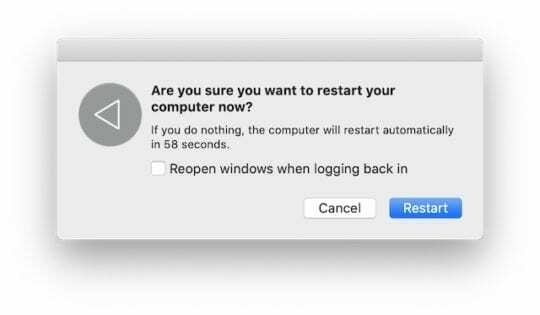
अपने कंप्यूटर को पुनरारंभ करना अक्सर iTunes के साथ समस्याओं को ठीक करने का एक त्वरित और आसान तरीका हो सकता है। आपको पहले आईट्यून्स सहित किसी भी ऐप को बंद करना चाहिए, और सीडी को अपने डिस्क ड्राइव से हटा देना चाहिए।
अपने कंप्यूटर पर मेनू बार से शट डाउन करना चुनें या शट डाउन विकल्प दिए जाने तक पावर बटन को दबाए रखें। अपने कंप्यूटर को फिर से चालू करने से पहले अपने कंप्यूटर को पूरी तरह से बंद करने के लिए कम से कम 30 सेकंड प्रतीक्षा करें।
जब आपका कंप्यूटर फिर से चालू हो जाए, तो iTunes लॉन्च करें, और फिर सीडी को अपने डिस्क ड्राइव में डालें। अगर वह काम नहीं करता है, तो iTunes बंद करें और सीडी डालें इससे पहले आईट्यून्स खोलना।
2. आईट्यून्स खोलते समय स्पेसबार को होल्ड करें
यह विचित्र सुझाव अनगिनत अन्य पाठकों के लिए एक प्रभावी समाधान साबित हुआ है। आईट्यून्स को बंद कर दें, फिर स्पेसबार को फिर से खोलते समय उसे होल्ड करें।
हमें यकीन नहीं है कि क्या यह iTunes को किसी प्रकार के सुरक्षित मोड में लॉन्च करने का कारण बनता है या क्या यह उन अजीब चीजों में से एक है। लेकिन उम्मीद है, आप पाएंगे कि आप बाद में अपनी लाइब्रेरी में सीडी आयात कर सकते हैं।
3. ITunes को बताएं कि ट्रैक नामों को स्वचालित रूप से पुनर्प्राप्त न करें
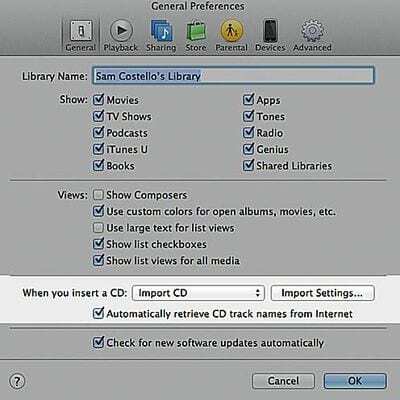
जब आप iTunes का उपयोग करके सीडी लोड करते हैं, तो यह कलाकार को खोजने और उस एल्बम के नामों को ट्रैक करने के लिए स्वचालित रूप से Gracenote CD डेटाबेस में खोज करता है। यह ट्रैक नाम पुनर्प्राप्ति कई समस्याओं का कारण हो सकता है, इसे अक्षम करने से मदद मिल सकती है।
दुर्भाग्य से, iTunes के वर्तमान संस्करण में यह संभव नहीं है। हालाँकि, यदि आपके पास पुराना संस्करण है, तो आप नीचे दी गई सुविधा को बंद कर सकते हैं।
- आईट्यून लॉन्च करें और चुनें पसंद… मेनू बार से।
- के पास जाओ आम टैब।
- उस बॉक्स को अनचेक करें जो कहता है इंटरनेट से सीडी ट्रैक नामों को स्वचालित रूप से पुनर्प्राप्त करें.
- क्लिक ठीक है, प्राथमिकताएं बंद करें और iTunes को पुनरारंभ करें।
4. आयात के लिए त्रुटि सुधार बंद करें
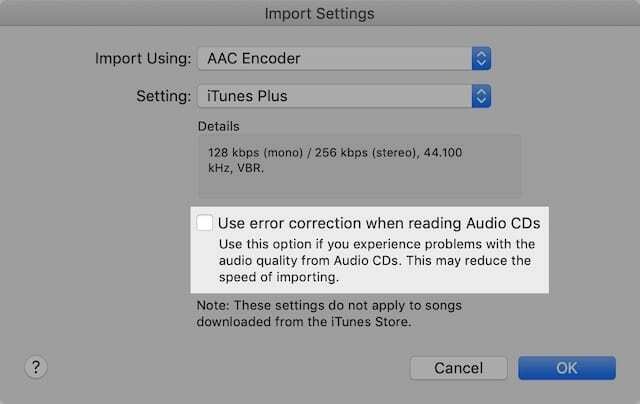
आप त्रुटियों के लिए सीडी की जांच करना चुन सकते हैं क्योंकि वे आईट्यून्स में आयात करते हैं। इस प्रक्रिया के परिणामस्वरूप एक साफ-सुथरी ध्वनि वाली संगीत लाइब्रेरी होनी चाहिए, लेकिन यह आयात को बहुत धीमा या बाधित भी कर सकती है।
आपकी iTunes लाइब्रेरी में एक पूरी सीडी इंपोर्ट करने में आमतौर पर लगभग 10 मिनट का समय लगता है। यदि आपके आयात इससे अधिक समय लेते हैं या बिल्कुल भी प्रगति नहीं करते हैं, तो नीचे त्रुटि सुधार बंद करें।
- आईट्यून लॉन्च करें और चुनें पसंद… मेनू बार से।
- के पास जाओ आम टैब और क्लिक करें सेटिंग आयात करना….
- उस बॉक्स को अनचेक करें जो कहता है ऑडियो सीडी पढ़ते समय त्रुटि सुधार का प्रयोग करें.
- क्लिक ठीक है, प्राथमिकताएं बंद करें और iTunes को पुनरारंभ करें।
5. एक अलग सीडी या एक अलग डिस्क ड्राइव का प्रयास करें

यदि आपने पहले से नहीं किया है, तो यह सुनिश्चित करने के लिए कि आपकी डिस्क में कोई खराबी नहीं है, कुछ अलग-अलग सीडी आयात करने का प्रयास करें। यदि कोई अन्य सीडी काम करती है, तो खरोंच, गंदगी या अन्य क्षति के लिए अपने मूल का निरीक्षण करें।
सुनिश्चित करें कि आपका डिस्क ड्राइव जुड़ा हुआ है सीधे कंप्यूटर के लिए — USB हब या अन्य परिधीय हब का उपयोग न करें। ये अक्सर आयात करने में समस्याएँ पैदा करते हैं।
अंत में, यदि आपके पास एक अलग डिस्क ड्राइव का उपयोग करके अपनी सीडी आयात करने का प्रयास करें। आप अन्य बाहरी डिस्क ड्राइव का उपयोग कर सकते हैं, या अपने घर के अन्य कंप्यूटरों से ड्राइव का उपयोग करने के लिए Apple की रिमोट डिस्क सुविधा का लाभ उठाएं.
6. अपने ऑपरेटिंग सॉफ़्टवेयर को अपडेट करें और iTunes को फिर से इंस्टॉल करें

पुराने सॉफ़्टवेयर के कारण अक्सर समस्याएँ उत्पन्न होती हैं जैसे iTunes आपकी सीडी को अपलोड करने में विफल हो जाता है। सुनिश्चित करें कि आपका कंप्यूटर नवीनतम ऑपरेटिंग सॉफ़्टवेयर के साथ iTunes का नवीनतम संस्करण चला रहा है।
यदि वह मदद करने में विफल रहता है, तो iTunes को पूरी तरह से पुनर्स्थापित करने पर विचार करें।
मैं सॉफ्टवेयर को कैसे अपडेट करूं और अपने मैक पर आईट्यून्स को फिर से इंस्टॉल करूं?
- दबाएं सेब मेनू बार में आइकन।
- चुनते हैं इस बारे में Mac और फिर क्लिक करें सॉफ्टवेयर अपडेट….
- अपडेट के लिए अपने मैक की प्रतीक्षा करें, जो भी उसे मिले उसे डाउनलोड और इंस्टॉल करें।
- इस खोज में ऑपरेटिंग सॉफ्टवेयर और आईट्यून्स अपडेट शामिल हैं।
- iTunes को Mac पर ऑपरेटिंग सॉफ़्टवेयर में बेक किया जाता है; आप Apple की वेबसाइट पर इस गाइड का पालन करके इसे फिर से स्थापित कर सकते हैं.
मैं अपने विंडोज पीसी पर सॉफ्टवेयर को कैसे अपडेट करूं और आईट्यून्स को फिर से कैसे स्थापित करूं?
- यह सुनिश्चित करने के लिए कि आपका पीसी विंडोज का अप-टू-डेट संस्करण चला रहा है, माइक्रोसॉफ्ट की वेबसाइट पर इस गाइड का पालन करें।
- फिर यह सुनिश्चित करने के लिए कि आप iTunes का नवीनतम संस्करण चला रहे हैं, Apple की वेबसाइट पर इस गाइड का पालन करें।
- अंत में, आईट्यून्स और उसके सभी घटकों को हटाने और पुनर्स्थापित करने के लिए ऐप्पल की वेबसाइट पर इस गाइड का पालन करें।
7. अपने प्रोग्राम फाइलों से सीधे आईट्यून खोलें (केवल विंडोज़)
अपने डेस्कटॉप पर शॉर्टकट से iTunes लॉन्च न करें। यह शॉर्टकट भ्रष्ट हो सकता है या iTunes के पुराने संस्करण से लिंक हो सकता है। इसके बजाय, अपने पीसी पर स्टार्ट मेन्यू से अपने प्रोग्राम फाइल्स में आईट्यून्स ढूंढें और इसे वहां से खोलें।
यदि यह काम करता है, तो अपना डेस्कटॉप शॉर्टकट हटाएं और अपनी प्रोग्राम फ़ाइलों में iTunes के कार्यशील संस्करण से एक नया शॉर्टकट बनाएं।
8. अपनी डिस्क ड्राइव को किसी भिन्न अक्षर में बदलें (केवल Windows)
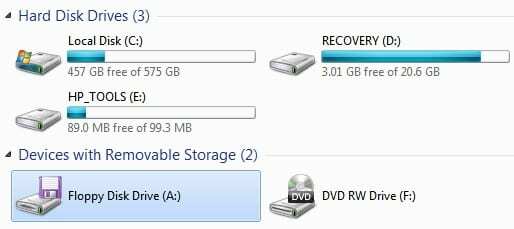
विंडोज़ पर, प्रत्येक ड्राइव एक अक्षर से जुड़ा होता है, उदाहरण के लिए:
स्थानीय डिस्क (सी :)
सीडी ड्राइव (डी :)
अपनी सीडी या डीवीडी ड्राइव के अक्षर को कुछ नए में बदलें। आप विंडोज़ पर ड्राइव प्रबंधन फ़ंक्शन का उपयोग करके ऐसा कर सकते हैं, यदि आप सुनिश्चित नहीं हैं तो इसका उपयोग कैसे करें, यह बताने वाला एक गाइड है।
A-D अक्षर से बचें क्योंकि ये आपके कंप्यूटर पर पहले से ही अन्य ड्राइव के लिए अक्सर उपयोग किए जाते हैं और अन्य समस्याएं पैदा कर सकते हैं। इसके बजाय अक्षर को कुछ इस तरह (Z:) या (X:) में बदलने का प्रयास करें।
कुछ उपयोगकर्ताओं ने बाहरी हार्ड ड्राइव जैसे अन्य एक्सेसरीज़ का उपयोग करने के लिए अपनी डिस्क ड्राइव का नाम पहले ही बदल लिया है। इस मामले में, अपनी डिस्क ड्राइव को उसके डिफ़ॉल्ट अक्षर पर लौटाएं या इसे फिर से एक नए में बदलें।
9. सुनिश्चित करें कि आपका सीडी कॉन्फ़िगरेशन फ़ोल्डर सही ड्राइव पर है (केवल विंडोज़)
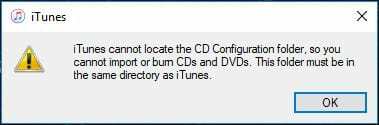
यदि iTunes आपकी लाइब्रेरी में सीडी आयात नहीं करेगा, तो आपको निम्न त्रुटि संदेश प्राप्त हो सकता है:
आईट्यून्स सीडी का पता नहीं लगा सकता विन्यास फ़ोल्डर।
इस निराशाजनक त्रुटि ने पिछले कुछ वर्षों में सैकड़ों अन्य iTunes उपयोगकर्ताओं को चकित कर दिया है। और हम इसे ठीक करना जानते हैं!
सीडी कॉन्फ़िगरेशन फ़ोल्डर शायद आपके पीसी पर गलत ड्राइव में बनाया गया है, उदाहरण के लिए, (डी :) के बजाय (सी:) पर, और अब आईट्यून्स इसका पता नहीं लगा सकता है। आपको बस इतना करना है कि फ़ोल्डर को उसी ड्राइव पर ले जाएं जहां से iTunes खुलता है।
- प्रत्येक ड्राइव पर आईट्यून्स इंस्टॉलेशन देखने के लिए विंडोज एक्सप्लोरर का उपयोग करें। आपको उन्हें नीचे ढूंढना चाहिए [ड्राइव लेटर:]/प्रोग्राम फाइल्स/आईट्यून्स.
- यदि आईट्यून्स की कई प्रतियां हैं, तो उनमें से एक में सीडी कॉन्फ़िगरेशन फ़ोल्डर होना चाहिए: [ड्राइव लेटर:]/प्रोग्राम फाइल्स/आईट्यून्स/सीडी कॉन्फ़िगरेशन.
- इस फ़ोल्डर को कॉपी करें और इसे उस ड्राइव पर सही iTunes फ़ोल्डर में पेस्ट करें जिसका आप इसके बजाय उपयोग करना चाहते हैं।
- आईट्यून्स को पुनरारंभ करें।
पाठक युक्तियाँ

-
विंडोज उपयोगकर्ताओं के लिए:
- ऑप्टिकल ड्राइव पर ड्राइव अक्षर बदलें। एक बार अक्षर A: से वस्तुतः किसी अन्य चीज़ में बदल जाने के बाद, जैसे Z: X: आदि, iTunes डिस्क को पहचान लेगा और हमेशा की तरह काम करेगा।
- अपने iTunes पुस्तकालय फ़ोल्डर पर अनुमतियों की जाँच करें: डिफ़ॉल्ट रूप से, C:\Users\username\Music\iTunes.
- त्रुटि सुधार बंद करें। इससे सीडी आयात करने में अधिक समय लगता है। संपादित करें > वरीयताएँ (विंडोज़) या आईट्यून्स > वरीयताएँ > सामान्य चुनें और आयात सेटिंग्स चुनें। यदि "ऑडियो सीडी पढ़ते समय त्रुटि सुधार का उपयोग करें" चेकबॉक्स चयनित नहीं है, तो इसे चुनें। यदि यह पहले से चयनित है, तो इसे अचयनित करें। सीडी डालें और गाने फिर से आयात करें।
- सुनिश्चित करें कि आपकी सीडी गंदी या खरोंच नहीं है. यदि किसी ऑडियो सीडी से किसी गीत (10 मिनट से अधिक) को आयात करने में लंबा समय लग रहा है, तो उसे साफ़ करें और फिर से आयात करने का प्रयास करें।
- आईट्यून्स डाउनग्रेड करें. यदि अन्य सभी विफल हो जाते हैं, तो आप iTunes के पुराने संस्करण में डाउनग्रेड कर सकते हैं।
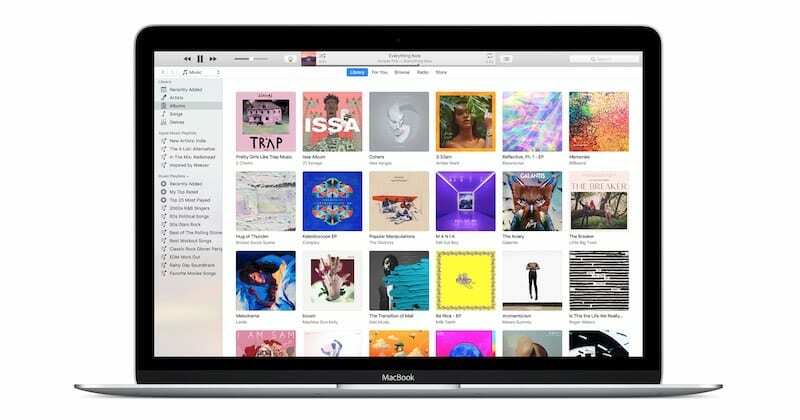
इसे कवर करना चाहिए! हमें टिप्पणियों में बताएं कि क्या आईट्यून्स आपकी सीडी को अभी आयात कर सकता है और इसे क्या तय किया गया है। आपके द्वारा आयात किए गए डुप्लिकेट गीतों से छुटकारा पाने के लिए आप इस मार्गदर्शिका को भी देखना चाहेंगे।

डैन लोगों को उनकी तकनीक का अधिकतम लाभ उठाने में मदद करने के लिए ट्यूटोरियल और समस्या निवारण गाइड लिखता है। लेखक बनने से पहले, उन्होंने ध्वनि प्रौद्योगिकी में बीएससी अर्जित किया, एक ऐप्पल स्टोर में मरम्मत की देखरेख की, और यहां तक कि चीन में अंग्रेजी भी पढ़ाया।